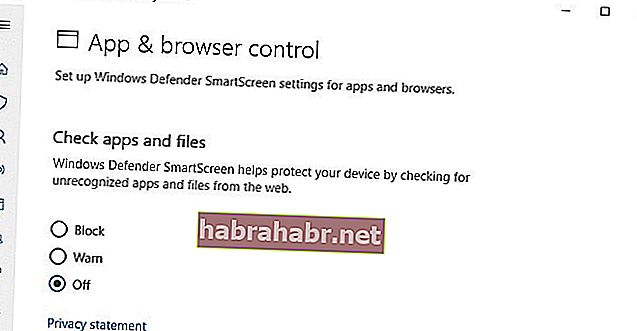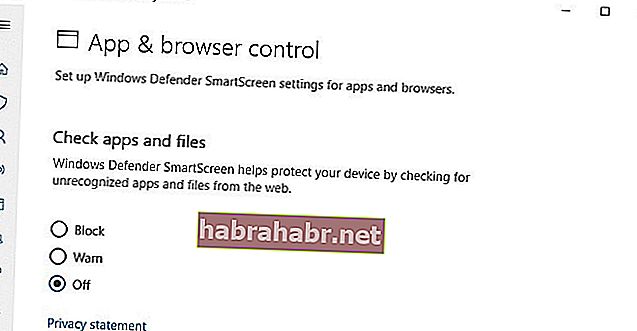'Sigurnost nije naprava
ali stanje uma '
Eleanor Everet
Nema sumnje, susret s nepoznatim procesima na vašem računalu mogao bi biti prilično uznemirujući. Na primjer, ako nemate pojma što je SmartScreen, ova vas značajka vjerojatno alarmira kad pokrene ili kad je vidite pomoću resursa računala. Da biste riješili problem, samo nastavite čitati ovaj članak - on će baciti dovoljno svjetla na problem i pomoći u uklanjanju velikog dijela misterija.
Što je SmartScreen?
SmartScreen je korisna sigurnosna značajka koja dolazi kao dio vašeg operativnog sustava i služi za sprečavanje preuzimanja zlonamjernog softvera. SmartScreen je prvi put predstavljen u sustavu Windows 8, a Windows 10 ima poboljšanu verziju predmetnog alata. U upravitelju zadataka nosi naziv smartscreen.exe.
Kako SmartScreen radi?
Svaki put kada preuzmete datoteku ili aplikaciju, riskirate da zarazite svoje računalo. Zadatak SmartScreen-a je zaštititi vaš sustav od toga. Ovaj alat skenira vaše preuzimanja i provjerava ih u odnosu na Microsoftovu bazu podataka softverskih stavki. Aplikacije i datoteke za koje se zna da su sigurne bez problema prolaze kroz SmartScreen filtar. Ako Microsoft označi stavku koju ste preuzeli kao zlonamjerni softver, SmartScreen označava vaše preuzimanje kao nesigurno i stoga ga blokira. Pokušaj pokretanja nečega što je sustavu Windows nepoznat rezultirat će porukom upozorenja SmartScreen - međutim, možete je zaobići na vlastiti rizik.
Kako prilagoditi SmartScreen?
Postavke SmartScreena mogu se ponekad činiti prestrogima, no ipak savjetujemo da ih ne olabavite. Stvar je u tome što se tumarate okruženjem preplavljenim prijetnjama - to je ono što je Internet danas. Dakle, vaša zaštita zapravo nikada nije prejaka.
Bez obzira na to, možete raditi sve što vam se čini najboljim. Stoga pročitajte kako naučiti kako konfigurirati SmartScreen u manje ratoborni način.
U sustavu Windows 10 SmartScreen možete prilagoditi putem sigurnosnog centra Windows Defender:
- Pokrenite izbornik Start klikom na ikonu Windows logotipa na traci zadataka.
- Pronađite prečac sigurnosnog centra za Windows Defender i kliknite ga.
- Sada prijeđite na "Kontrola aplikacija i preglednika".
- Idite na "Provjera aplikacija i datoteka". Ovdje možete konfigurirati postavke. Opcija Blokiraj znači da će neprepoznate aplikacije biti blokirane.
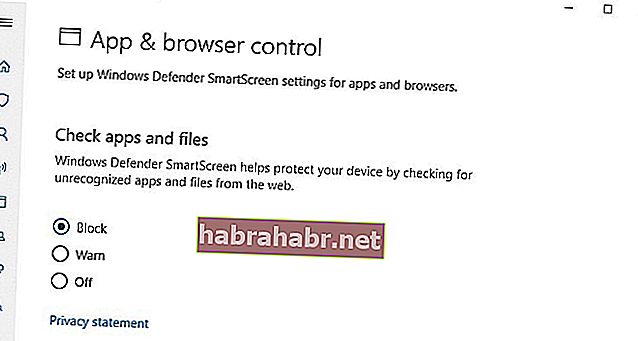 Ako odaberete Warn, moći ćete zaobići SmartScreenov filtar nakon što budete obaviješteni o mogućim opasnostima.
Ako odaberete Warn, moći ćete zaobići SmartScreenov filtar nakon što budete obaviješteni o mogućim opasnostima. 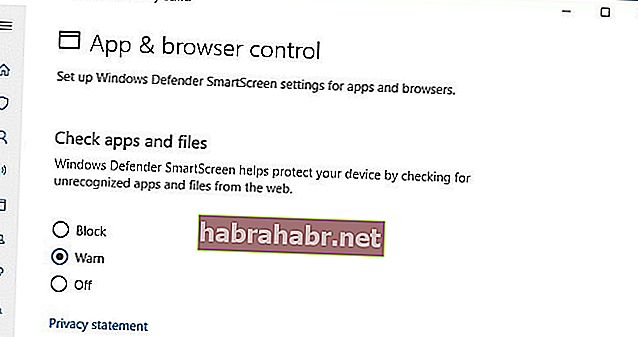 Postavljanje značajke SmartScreen na Isključeno znači potpuno onemogućavanje značajke, što nije preporučljivo.
Postavljanje značajke SmartScreen na Isključeno znači potpuno onemogućavanje značajke, što nije preporučljivo.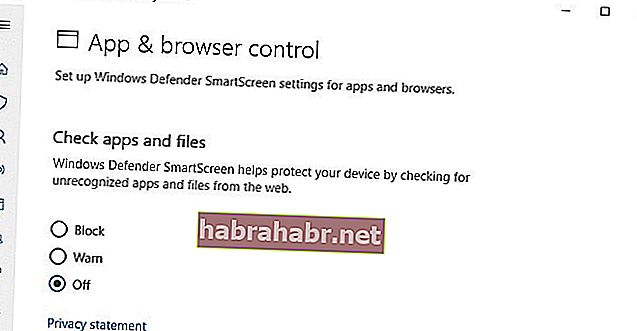
- Zatim idite na "SmartScreen za Microsoft Edge". To je opcija koja kontrolira i štiti vaš preglednik Edge blokirajući štetne web stranice i preuzimanja. Možete ga konfigurirati na način koji smo ranije opisali.
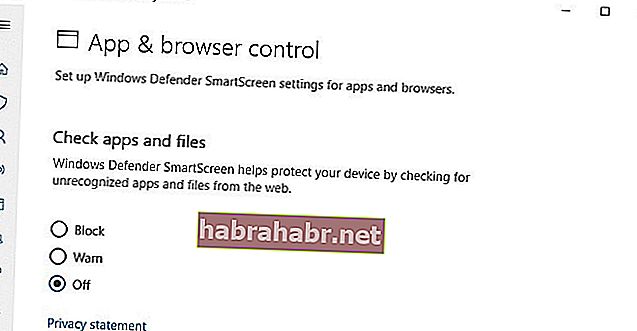
- Pomaknite se do opcije "SmartScreen za Windows Store aplikacije". Ova je značajka osmišljena kako bi spriječila da Windows Store proizvodi preuzmu zlonamjerni sadržaj. Možete ga potpuno onemogućiti ili postaviti na način upozorenja da biste dobili obavijest svaki put kad vaše aplikacije Windows trgovine pokušaju preuzeti nešto loše.
Evo i načina na koji možete pomoću upravljačke ploče prilagoditi SmartScreen u sustavu Windows Vista
Windows 8:
- Otvorite izbornik Start i prijeđite na Upravljačku ploču.
- Idite na Sustav i sigurnost i odaberite Action Center.
- Otvorite odjeljak Sigurnost i prijeđite na Windows SmartScreen.
- Kliknite "Promijeni postavke".
- Ovdje možete odabrati što bi SmartScreen trebao raditi s neprepoznatim aplikacijama.
Windows 10:
- Otvorite svoj izbornik Start. Zatim idite na Upravljačka ploča.
- Odaberite Sigurnost i održavanje.
- Dođite do lijevog okna i odaberite Promijeni postavke Windows SmartScreen.
- Odaberite način na koji bi se SmartScreen trebao nositi s aplikacijama koje ne može prepoznati.
Možete i onemogućiti SmartScreen za Internet Explorer:
- Pokrenite dotični preglednik.
- Kliknite ikonu zupčanika da biste otvorili odjeljak za postavke preglednika.
- Idite na Sigurnost i kliknite Uključi filtar SmartScreen.
- Otvorit će se prozor filtra Microsoft SmartScreen. Sada možete onemogućiti SmartScreen.
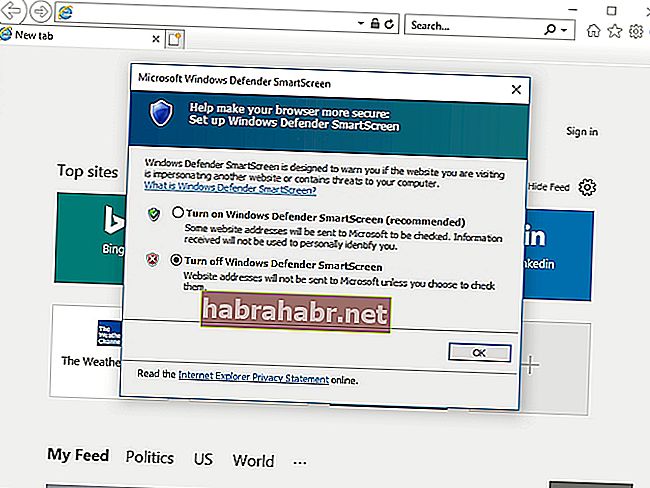
Je li SmartScreen malware?
Iako je SmartScreen legitimna komponenta vašeg sustava - i prilično poštena, da budemo pošteni - podli entiteti zapravo vas mogu prevariti maskirajući se kao smartscreen.exe. Da biste provjerili je li to vaš slučaj, trebali biste pokrenuti cjelovito skeniranje sustava protiv zlonamjernog softvera.
Da biste to učinili, možete se koristiti ugrađenim alatom Windows Defender:
Windows 8
- Idite na svoj izbornik Start.
- Dođite do trake za pretraživanje.
- U pretraživač upišite Windows Defender.
- Odaberite Windows Defender.
- Kliknite Ažuriraj.
- Premjestite se kući.
- Prijeđite na Opcije skeniranja i odaberite Potpuno.
- Odaberite Skeniraj sada.
Windows 10
- Kliknite ikonu Windows logotipa.
- Zatim kliknite zupčanik Postavke.
- Otvorite odjeljak Ažuriranje i sigurnost.
- Odaberite Windows Defender.
- Kliknite Otvori Windows Defender.
- Idite na lijevo okno i kliknite ikonu štita.
- Odaberite Napredno skeniranje.
- Odlučite se za opciju Full scan.
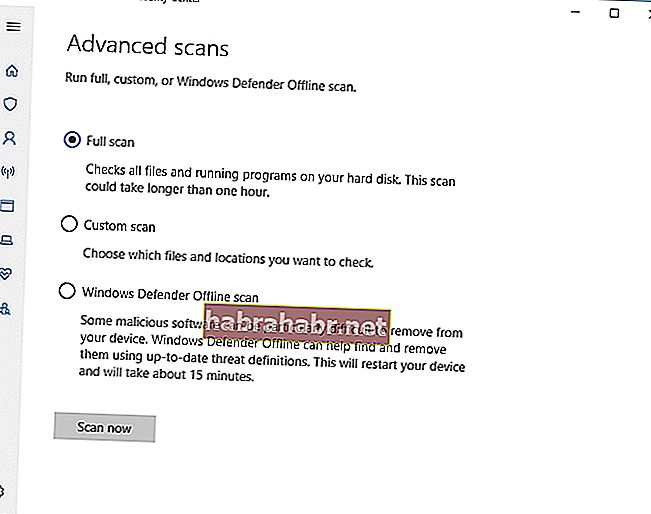
Usprkos tome, zlonamjerna stavka koja je dospjela do vašeg računala možda je dovoljno sofisticirana da zavarava vašeg glavnog zaštitnika u pomisli da je vaš OS izvan opasnosti i tako nanosi nepopravljivu štetu. Stoga snažno savjetujemo upotrebu Auslogics Anti-Malware: zahvaljujući ovom alatu možete biti mirni znajući da je vaš Windows siguran i siguran.
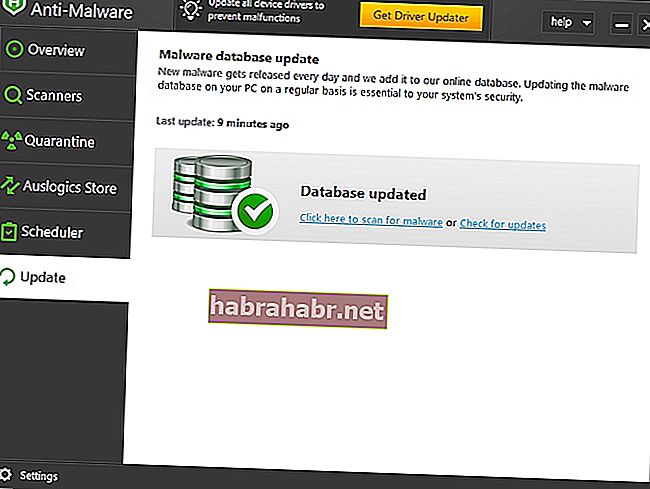
Imate li pitanja o SmartScreenu? Ne ustručavajte se pitati ih u odjeljku za komentare u nastavku!

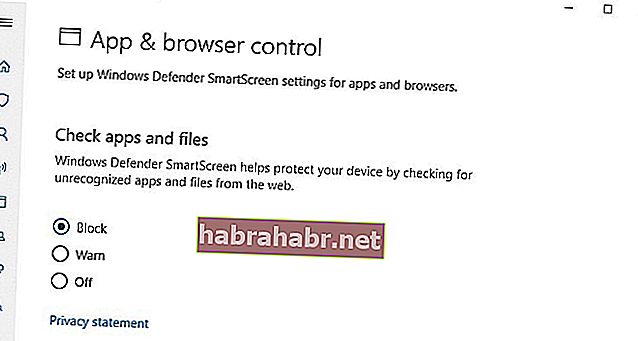 Ako odaberete Warn, moći ćete zaobići SmartScreenov filtar nakon što budete obaviješteni o mogućim opasnostima.
Ako odaberete Warn, moći ćete zaobići SmartScreenov filtar nakon što budete obaviješteni o mogućim opasnostima. 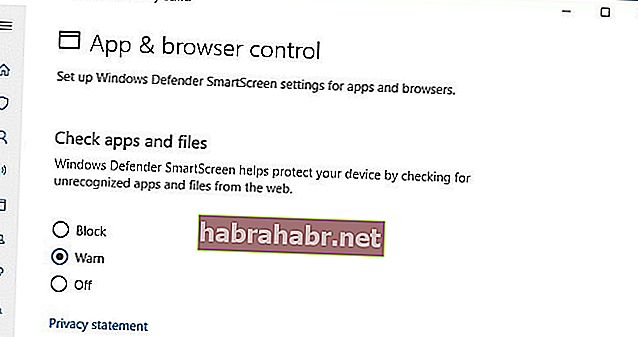 Postavljanje značajke SmartScreen na Isključeno znači potpuno onemogućavanje značajke, što nije preporučljivo.
Postavljanje značajke SmartScreen na Isključeno znači potpuno onemogućavanje značajke, što nije preporučljivo.